La imagen de perfil es una parte importante de tu canal de YouTube. Representa tu marca y ayuda a que tus videos se destaquen entre otros. En esta guía te mostraré cómo cambiar tu imagen de perfil tanto en la PC como en tu dispositivo móvil. Explicaré los pasos detalladamente para que puedas añadir tu nueva imagen de perfil paso a paso.
Conclusiones clave
- Tu imagen de perfil debe tener una resolución mínima de 98x98 píxeles y un tamaño máximo de 4 MB.
- Los formatos de archivo admitidos son PNG y GIF, pero no GIFs animados.
- Deben cumplirse las políticas de YouTube para garantizar que tu imagen sea adecuada.
Cómo cambiar la imagen de perfil en la PC
Primero abre tu navegador web y ve a YouTube. Inicia sesión en tu cuenta si aún no lo has hecho. Para cambiar tu imagen de perfil, haz clic en tu avatar o símbolo en la esquina superior derecha.
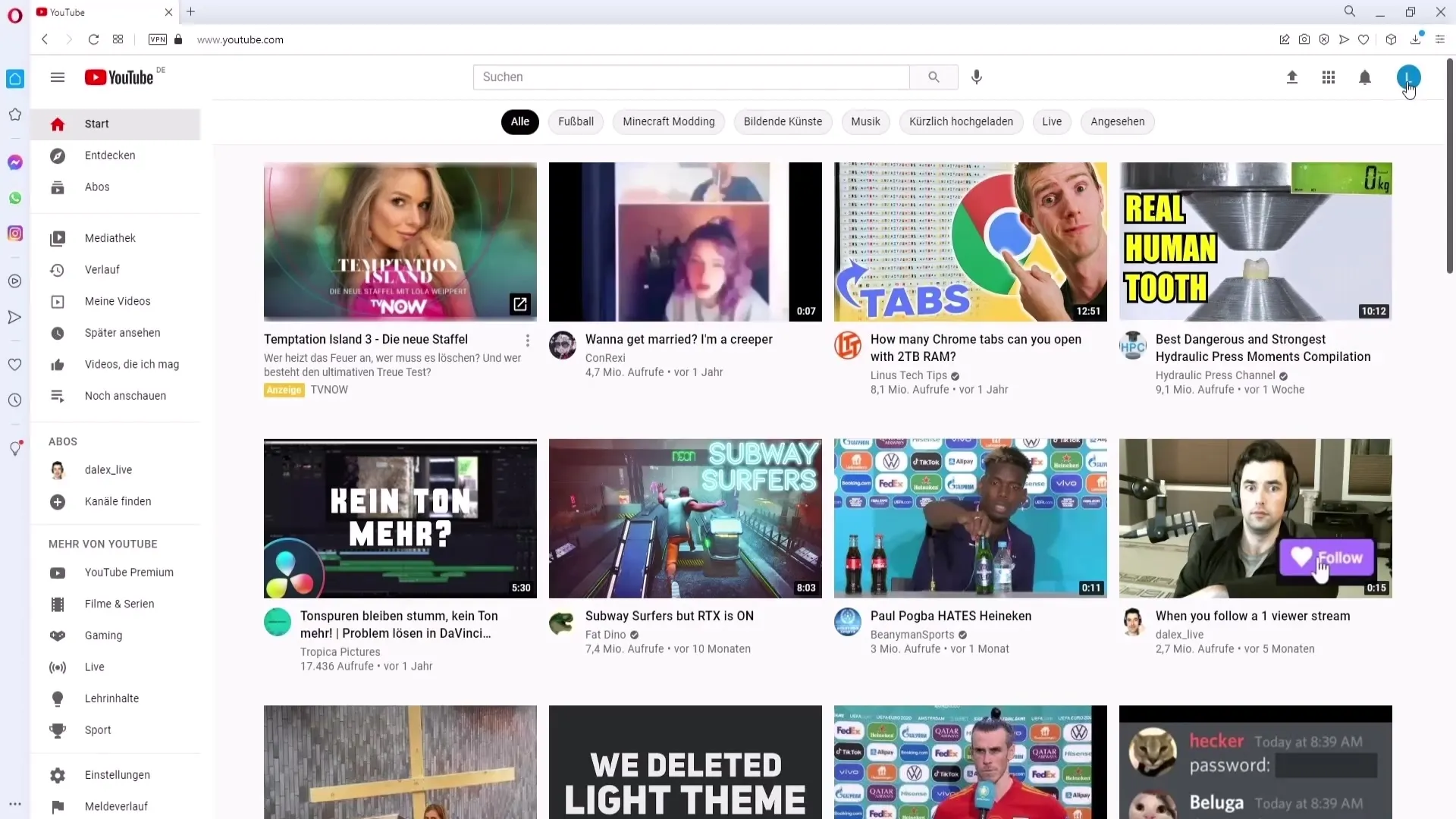
En el menú desplegable, selecciona "Mi canal". Aquí se mostrará el perfil de tu canal. Luego, haz clic en el botón "Personalizar canal" que se encuentra en el centro de la página.
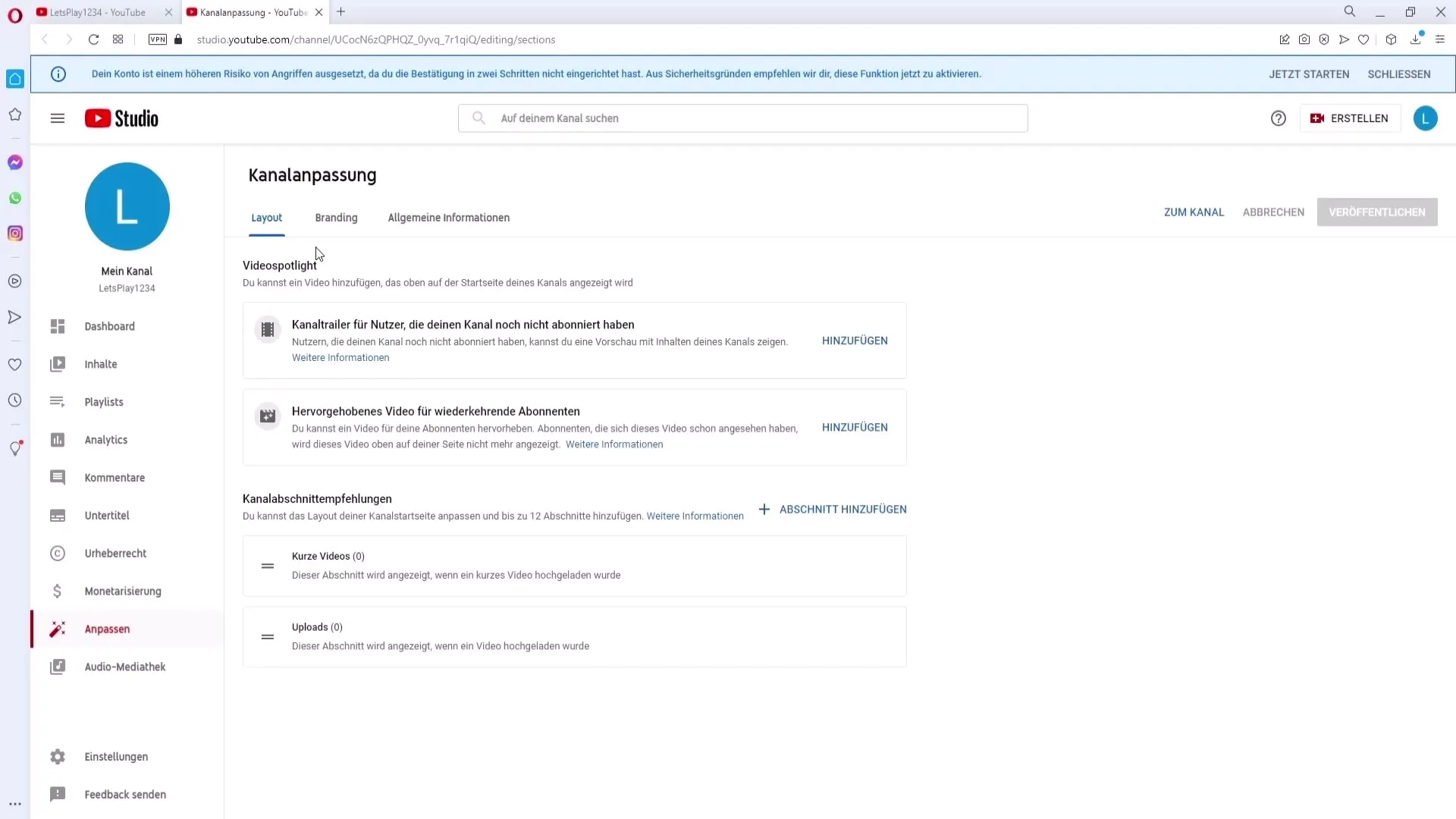
Se abrirá el menú de configuración y tendrás que hacer clic en la pestaña "Marcas". En esta sección puedes agregar o cambiar tu imagen de perfil.
Antes de cargar una imagen, asegúrate de que cumple con los requisitos de YouTube. La imagen debe tener una resolución mínima de 98x98 píxeles y no puede superar los 4 MB. El archivo debe estar en formato PNG o GIF, pero no en formato GIF animado.
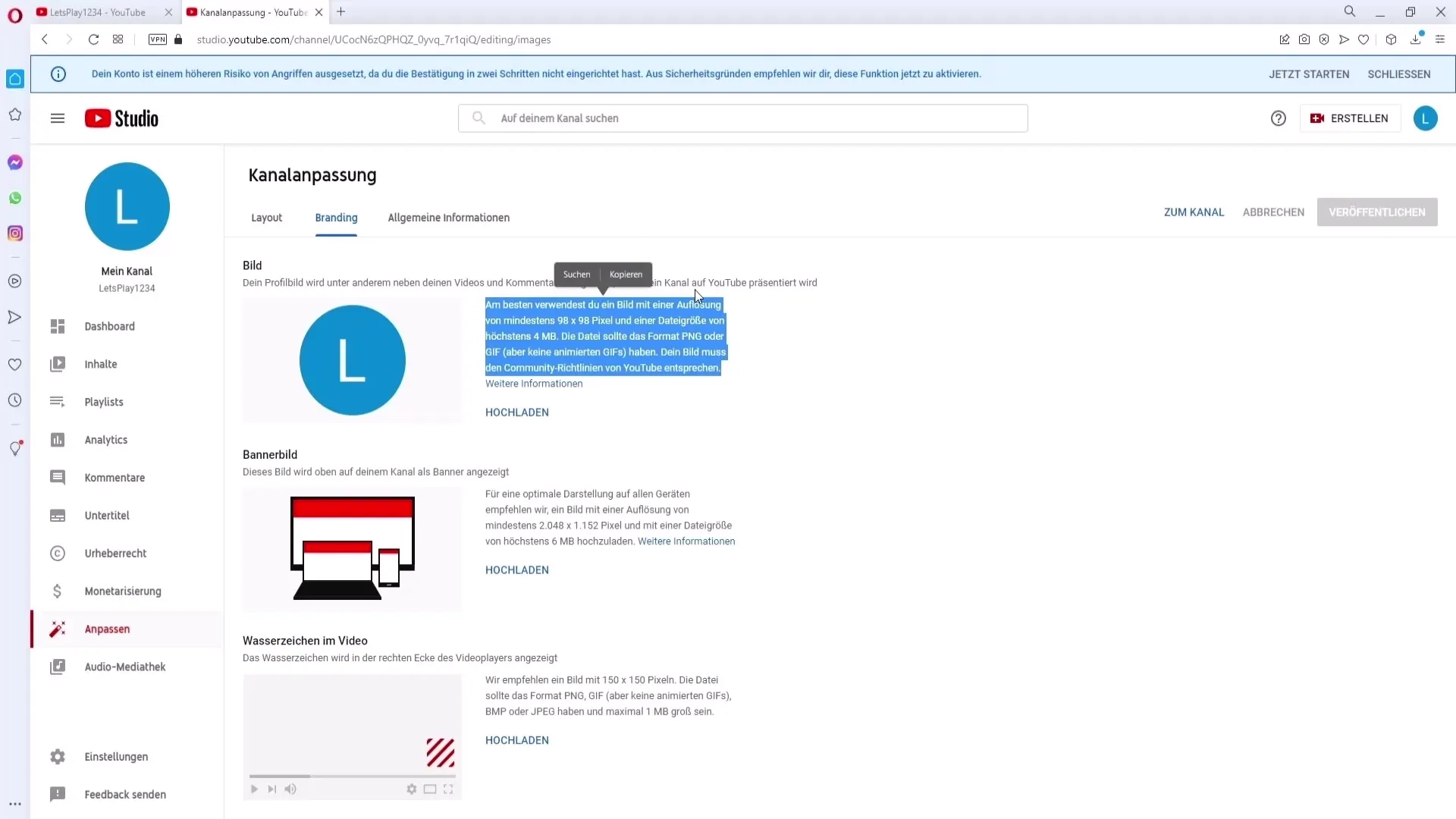
Una vez que tu imagen esté lista, haz clic en "Cargar" y selecciona el archivo desde tu computadora. Asegúrate de que puedas ajustar la imagen según lo deseado. En mi ejemplo, quiero usar una imagen de una isla.
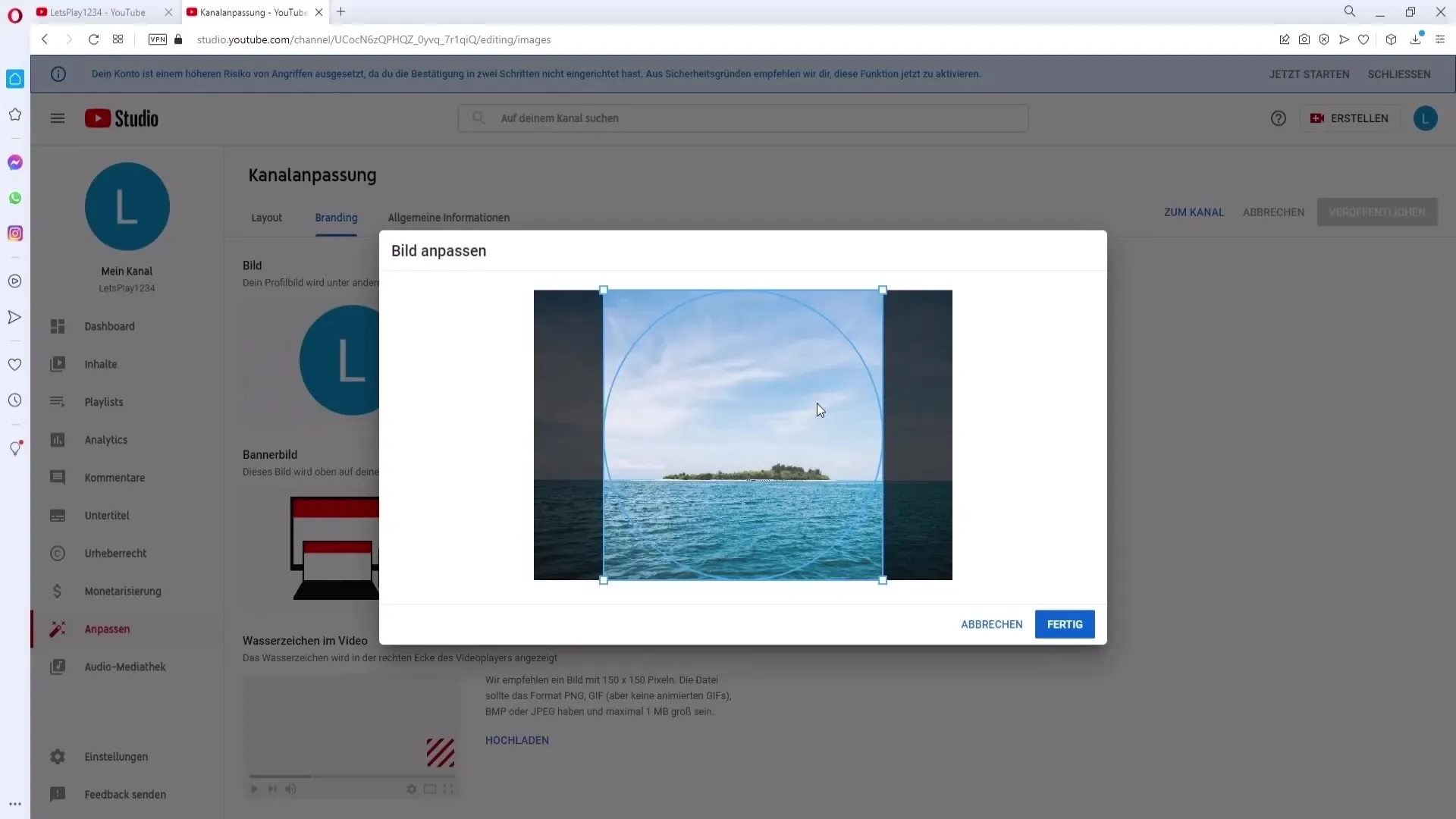
Alineo la imagen para que se vea óptima. Cuando estés satisfecho con el resultado, haz clic en "Listo". Recuerda confirmar los cambios haciendo clic en "Publicar".
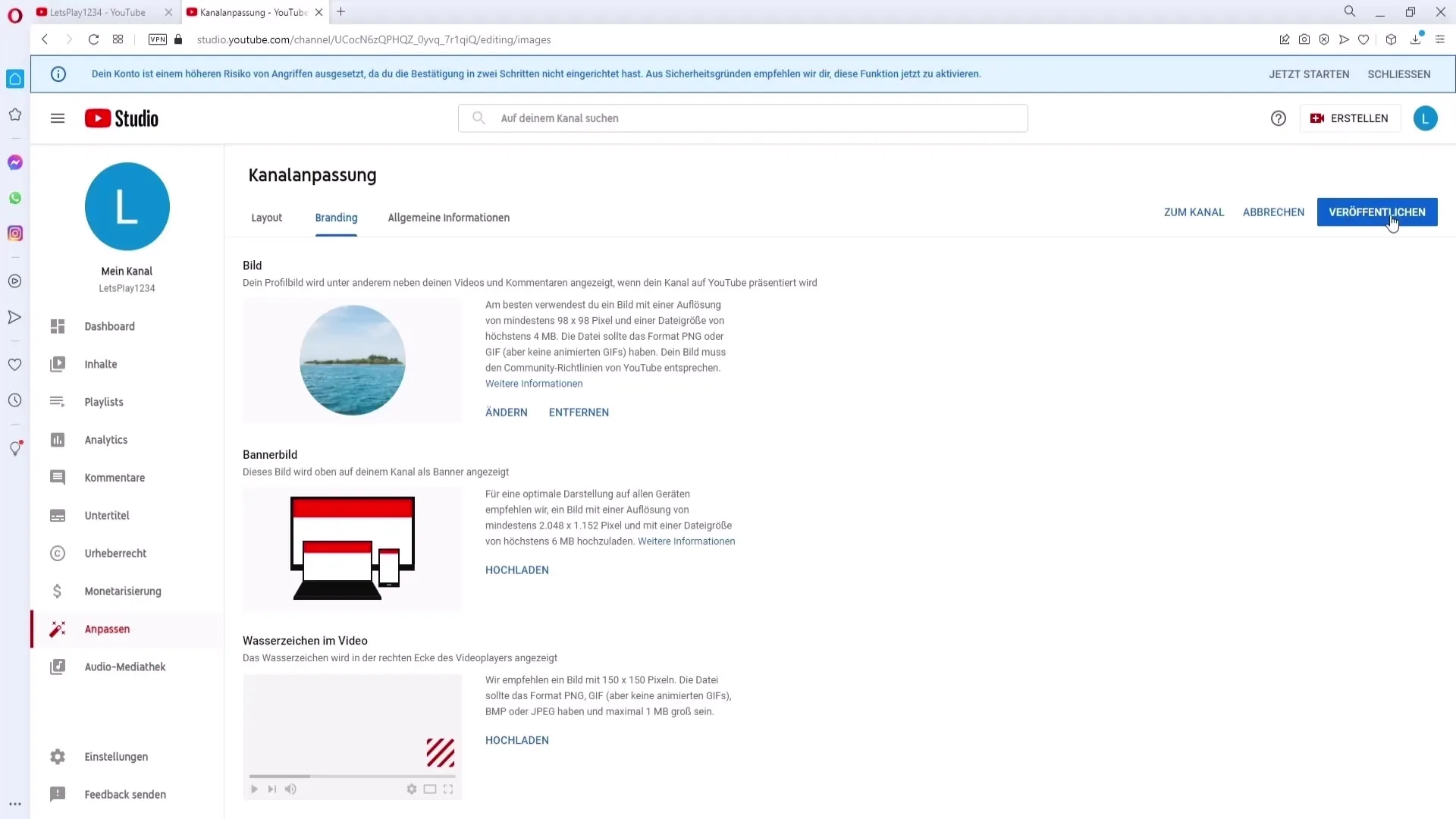
Ahora has cambiado satisfactoriamente tu imagen de perfil en la PC. Esta ahora se mostrará en tu canal.
Cómo cambiar la imagen de perfil en el móvil
Para cambiar tu imagen de perfil en un dispositivo móvil, primero abre la aplicación de YouTube. Inicia sesión si aún no lo has hecho. Luego toca tu imagen de perfil en la esquina superior derecha y selecciona "Mi canal".
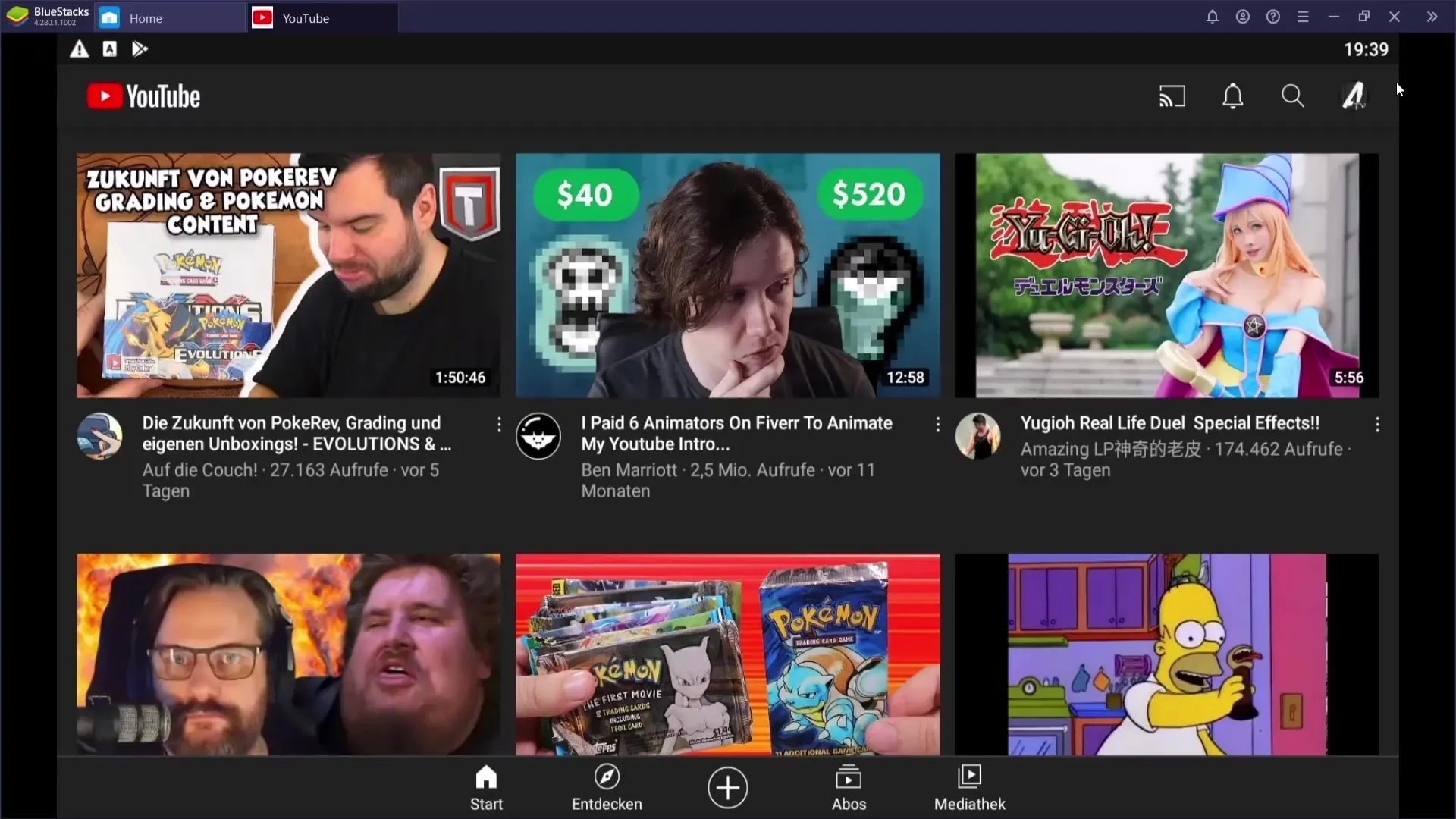
En el menú de canal, encontrarás nuevamente la opción "Personalizar canal". Aquí, haz clic en el símbolo de imagen de perfil en el centro de la pantalla.
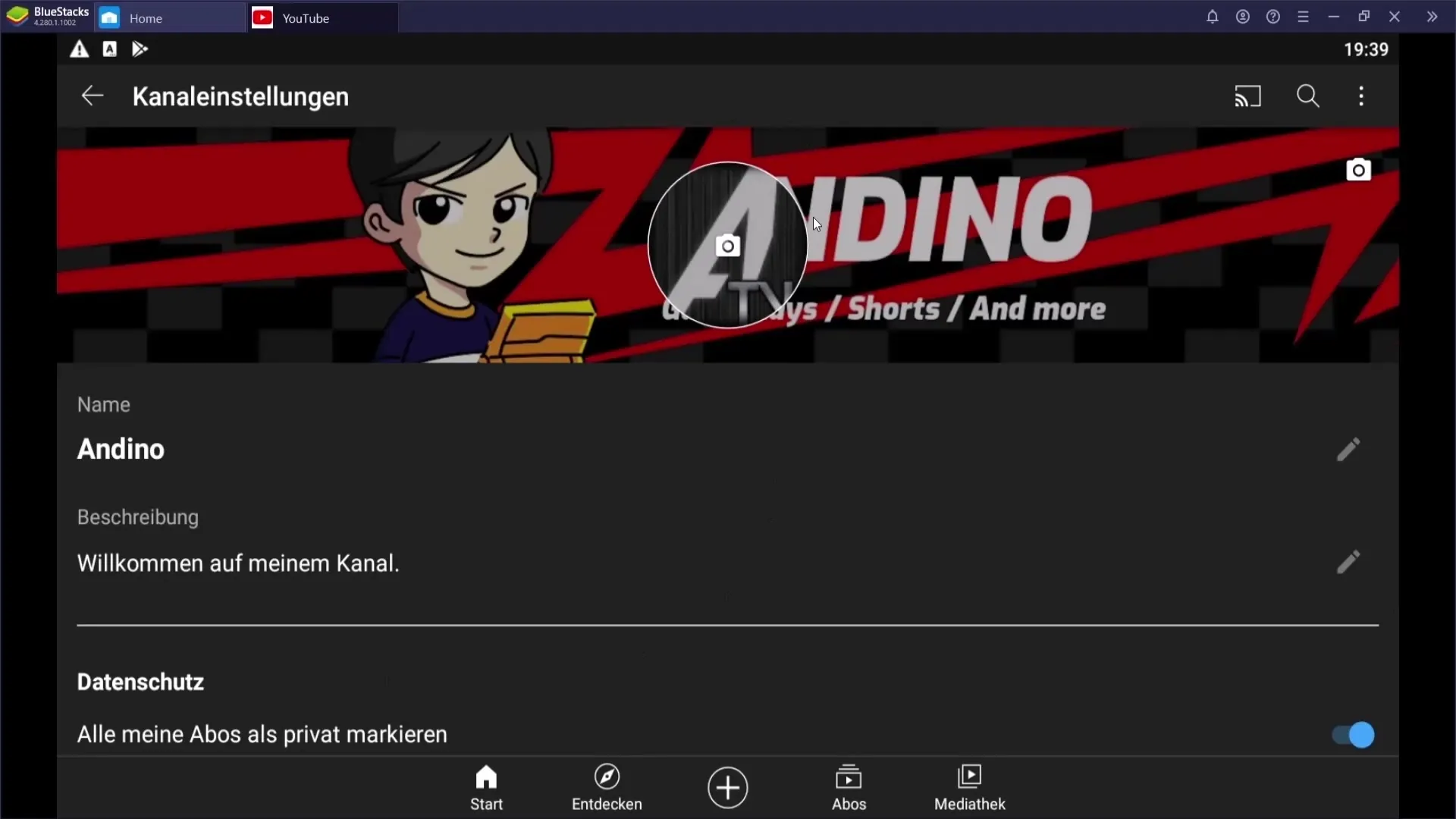
Ahora puedes cargar la nueva imagen de perfil. Asegúrate de cumplir con los requisitos mencionados anteriormente para evitar problemas.
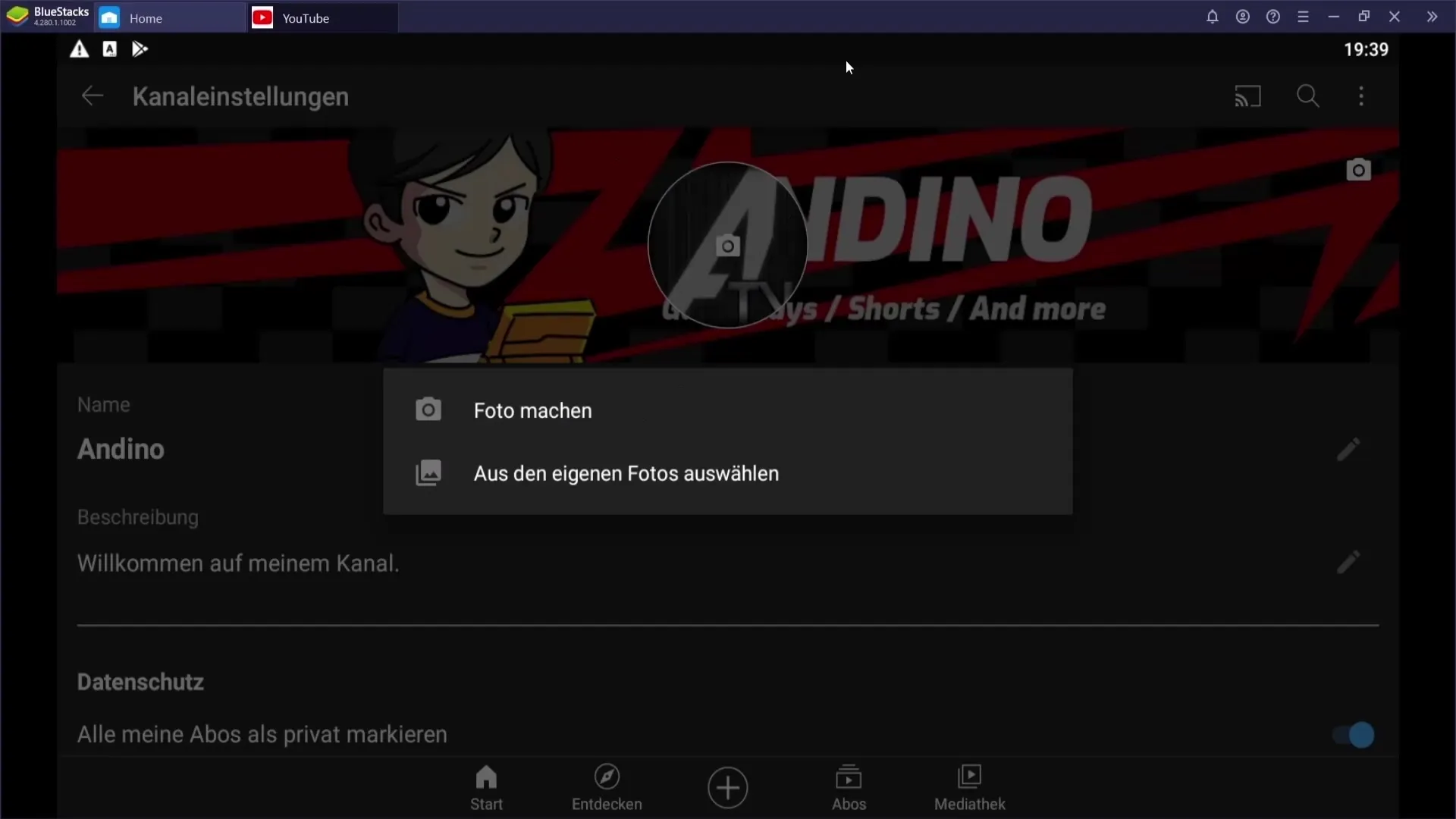
Una vez que la imagen se haya cargado con éxito, tendrás la oportunidad de ajustarla según tus preferencias. Si todo está bien, confirma los cambios y tu nueva imagen de perfil se mostrará.
De esta manera, también has cambiado satisfactoriamente tu imagen de perfil en tu dispositivo móvil.
Resumen
Los cambios en tu imagen de perfil en YouTube son sencillos tanto en la PC como en el móvil. Siempre asegúrate de seguir las políticas para garantizar que tu imagen de perfil cumpla con los requisitos. Siguiendo todos los pasos, tu imagen de perfil se actualizará rápidamente y sin problemas.
Preguntas frecuentes
¿Cómo cambio mi imagen de perfil en la PC?Haz clic en tu canal, ve a "Personalizar canal", luego a "Branding" y sube tu imagen.
¿Qué resolución debe tener mi imagen de perfil?La resolución mínima debe ser de 98x98 píxeles.
¿Se permite un GIF animado como imagen de perfil?No, no se permiten GIFs animados.
¿Cuál es el tamaño máximo que puede tener mi imagen de perfil?El archivo puede tener un máximo de 4 MB de tamaño.
¿Qué formatos se aceptan para las imágenes de perfil?Los formatos aceptados son PNG y GIF (no GIF animado).


